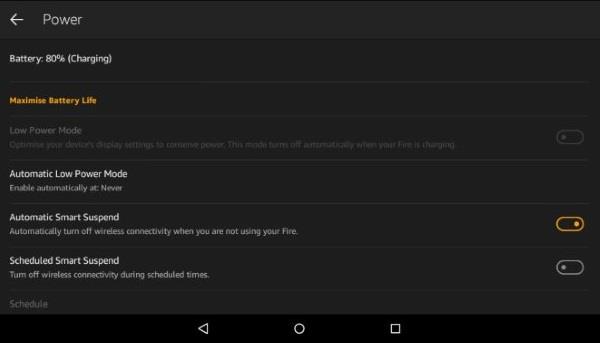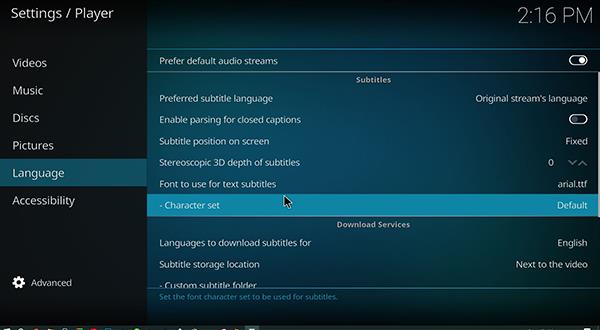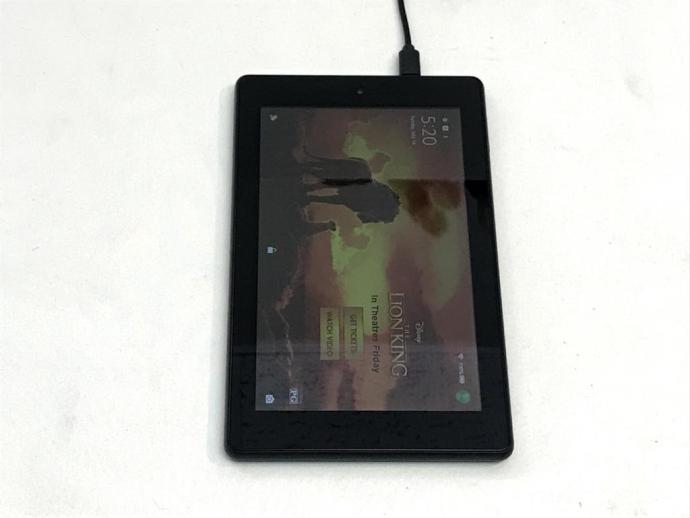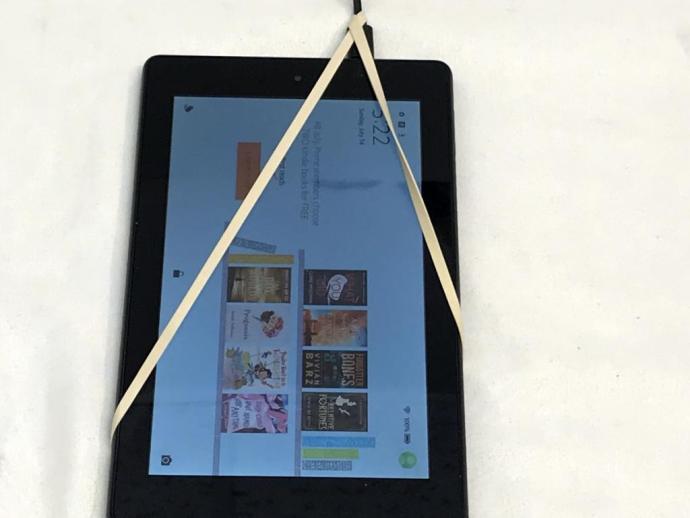VIDEO
น่าเสียดายที่ Kindle Fire หลายรุ่นมีปัญหาการออกแบบที่สม่ำเสมอและถาวรซึ่ง Amazon ดูเหมือนจะมีปัญหาในการเขย่า โดยเฉพาะอย่างยิ่ง Fires มีแนวโน้มที่ที่ชาร์จจะเสียไม่ทางใดก็ทางหนึ่ง ดังนั้นอุปกรณ์ (ในขณะที่ทำงานได้อย่างสมบูรณ์ในซอฟต์แวร์ทั้งหมดและด้านกายภาพส่วนใหญ่) มีปัญหาในการชาร์จ แท็บเล็ตที่ไม่ชาร์จกำลังทำให้รุนแรงขึ้นอย่างแท้จริง ไฟก็เหมือนกับแท็บเล็ตทั้งหมด ขึ้นอยู่กับพลังงานแบตเตอรี่ในการทำงาน และหากแบตเตอรี่ไม่ชาร์จ คุณจะใช้งานอุปกรณ์ได้ไม่มากนัก โชคดีที่มีวิธีการแก้ปัญหาหลายอย่างที่คุณสามารถทำได้เพื่อค้นหาสาเหตุของปัญหาการชาร์จของคุณ และในบทช่วยสอนสั้นๆ นี้ ฉันจะแสดงวิธีแก้ปัญหานี้ให้คุณดู ฉันยังจะพูดถึงข้อควรระวังบางประการเพื่อหลีกเลี่ยงการพัฒนา "พอร์ตชาร์จ" เน่า", สาเหตุพื้นฐานของปัญหาการชาร์จเหล่านี้ ฉันจะพูดถึงการแก้ไขสไตล์ MacGyver ที่สามารถแก้ไขปัญหาพอร์ตชาร์จได้ สุดท้ายนี้ เราจะให้คำแนะนำบางส่วนเกี่ยวกับการซ่อมแซมส่วนประกอบที่เกี่ยวข้องกับเครื่องชาร์จบนไฟของคุณอย่างเต็มรูปแบบ
(ไฟของคุณชาร์จได้ตามปกติ แต่ไฟไม่ขึ้นด้วยเหตุผลบางประการ อ่านคู่มือนี้เพื่อดูว่าต้องทำอย่างไรหากไฟของคุณไม่ติด )
การวินิจฉัยปัญหา
เมื่อแท็บเล็ตไม่ชาร์จ มีสาเหตุที่เป็นไปได้สี่ประการของปัญหา ประการแรก อาจมีปัญหาเกี่ยวกับการกำหนดค่า/ซอฟต์แวร์ ประการที่สอง อาจมีปัญหากับตัวแบตเตอรี่เอง ประการที่สาม อาจมีปัญหากับอะแดปเตอร์หรือสายชาร์จ ประการสุดท้าย อาจมีปัญหากับพอร์ตการชาร์จจริงบนแท็บเล็ต เราจะพิจารณาความเป็นไปได้เหล่านี้ตามลำดับ
ทดสอบเต้าเสียบ
ตรวจสอบให้แน่ใจว่าคุณมีไฟอยู่ในเต้ารับที่คุณต้องการชาร์จ ดูเหมือนค่อนข้างชัดเจน แต่บางครั้งสิ่งที่ชัดเจนก็ทำให้เราเข้าใจ
ทดสอบอะแดปเตอร์ชาร์จ
หากอะแดปเตอร์ชาร์จ (ช่องสี่เหลี่ยมเล็กๆ ที่เสียบเข้ากับผนัง) ไม่ทำงาน การค้นหาปัญหานั้นง่ายมาก แทนที่จะใช้ที่ชาร์จ ให้ใช้สายเคเบิลเพื่อเชื่อมต่อกับคอมพิวเตอร์หรือแหล่งพลังงาน USB อื่นๆ แล้วดูว่า Fire ของคุณจะชาร์จจากที่นั้นหรือไม่ ถ้าเป็นเช่นนั้นแสดงว่าปัญหาคือที่ชาร์จ
สิ่งสำคัญคือต้องทราบว่าที่ชาร์จบางรุ่นไม่ได้ผลิตมาเท่ากัน พวกมันมีกำลังไฟฟ้าต่างกันและบางครั้งก็มีแรงดันไฟฟ้าต่างกันด้วย Kindle Fires ส่วนใหญ่คาดหวัง 5 โวลต์ที่ 1.8 แอมป์; หากอะแดปเตอร์ชาร์จจ่ายไฟน้อยกว่านี้ Fire ของคุณอาจชาร์จช้าหรือไม่ชาร์จเลย เช่นเดียวกันหากคุณเชื่อมต่อสาย USB โดยตรงกับคอมพิวเตอร์หรือพอร์ตชาร์จ USB อื่นๆ พอร์ตเหล่านั้นสามารถส่งอะไรก็ได้ตั้งแต่ 0.5 แอมป์ขึ้นไป หากอะแดปเตอร์การชาร์จเป็นปัญหา ของใหม่ที่เป็นทางการจะมีราคาไม่แพงและสามารถหาซื้อได้โดยตรงจาก Amazon
ทดสอบสายเคเบิล
ที่ชาร์จเป็นเพียงครึ่งหนึ่งของสมการฮาร์ดแวร์ – นอกจากนี้ยังมีสาย USB ที่เชื่อมต่อที่ชาร์จกับ Fire ของคุณ ด้านบน เราได้ทดสอบบล็อกการชาร์จ
ต่อไป; เราจำเป็นต้องทดสอบสาย USB เอง โชคดี. โดยทั่วไปแล้วสาย micro-USB ทั้งหมดจะเหมือนกัน ดังนั้นให้ยืมสายอื่นจากอุปกรณ์อื่น (น่าจะมาจากสมาร์ทโฟนของคุณ) หรือจากเพื่อน แล้วดูว่าการเปลี่ยนสายจะทำให้ Fire ของคุณชาร์จได้หรือไม่ ถ้าเป็นเช่นนั้น แสดงว่าคุณรู้ว่าปัญหาอยู่ที่สายเคเบิลของคุณ – เปลี่ยนใหม่ สามารถรับสิ่งเหล่านี้ได้จากAmazon
ทดสอบพอร์ตชาร์จ
Fire หลายรุ่นมีชื่อเสียงในด้านพอร์ตการชาร์จที่อ่อนแอ การเชื่อมต่อและการเชื่อมต่อใหม่เป็นเวลานานอาจทำให้วงจรภายใน Fire ที่พอร์ตเชื่อมต่อกับสายแบตเตอรี่ด้านในหลวมหรือหลุดออกโดยสิ้นเชิง
เมื่อคุณต่อสายชาร์จ ตรวจสอบให้แน่ใจว่าเสียบสายแน่นดีแล้ว หากเห็นว่าปลอดภัยแล้ว ให้ลองค่อยๆ ขยับสายขณะอยู่ในเต้ารับ ถ้ามันเคลื่อนที่ไปมา มันอาจจะหลวม
วางไฟลงราบแล้วเสียบที่ชาร์จ ซึ่งอาจทำให้สายภายในเชื่อมต่ออีกครั้งและทำให้อุปกรณ์ชาร์จได้ แม้ว่าจะไม่เหมาะ แต่ก็ยังคงใช้งานได้ในตอนนี้
หากวิธีนี้ได้ผลเมื่อการพยายามชาร์จครั้งอื่นๆ ล้มเหลว แสดงว่าปัญหาอยู่ที่พอร์ตเอง แม้ว่าจะ ไม่เหมาะกับคนใจเสาะ แต่คู่มือนี้จะแสดงวิธีตรวจสอบการเชื่อมต่อภายในไฟ ฉันขอแนะนำให้ลองวิธีนี้เฉพาะในกรณีที่ Fire ของคุณไม่อยู่ในการรับประกันและคุณมั่นใจในสิ่งที่คุณกำลังทำอยู่ มิฉะนั้น คุณจะต้องลดการเชื่อมต่อเมื่อทำการชาร์จ หรือเปลี่ยนอุปกรณ์ทั้งหมด
รีเซ็ตไฟ
หากดูเหมือนว่าฮาร์ดแวร์ทั้งหมดของคุณเป็นปกติ คุณอาจมีปัญหากับซอฟต์แวร์ การรีเซ็ตแบบเต็มจะล้างกระดานชนวนให้สะอาดและหวังว่าจะสามารถชาร์จได้ หาก Amazon Fire ของคุณชาร์จเป็นเปอร์เซ็นต์เท่านั้น แสดงว่าซอฟต์แวร์น่าจะเป็นปัญหา
กดปุ่มเปิดปิดค้างไว้ 20 วินาทีเพื่อให้แน่ใจว่าไฟดับแล้ว
เปิดไฟด้วยปุ่มเปิดปิด
ทั้งหมดที่คุณกำลังทำอยู่นี้คือการบังคับให้ปิดไฟแล้วเปิดใหม่อีกครั้ง การดำเนินการนี้จะบังคับปิดแอปที่อาจขัดขวางการชาร์จและรีเซ็ตแรงดันไฟฟ้าภายในอุปกรณ์
โรงงานรีเซ็ตไฟ
ควรทำการรีเซ็ตเป็นค่าจากโรงงานจริง ๆ หากวิธีก่อนหน้านี้ทั้งหมดล้มเหลว มันจะล้างข้อมูลทุกอย่างที่คุณโหลดไว้บนแท็บเล็ตและกลับไปสู่การกำหนดค่าเริ่มต้น ไม่มีการรับประกันว่าจะแก้ไขปัญหาการไม่ชาร์จ แต่ดูเหมือนว่าจะใช้งานได้กับผู้ใช้บางราย
บันทึกข้อมูลทั้งหมดของคุณหากคุณสามารถทำให้ไฟทำงาน
ปัดหน้าจอหลักลงเพื่อเข้าถึงเมนู
เลือกการตั้งค่าและตัวเลือกอุปกรณ์
เลือกรีเซ็ตเป็นค่าเริ่มต้นจากโรงงาน
เลือก รีเซ็ต เพื่อยืนยันการรีเซ็ตเป็นค่าเริ่มต้นจากโรงงาน
ดังที่ได้กล่าวไว้ การทำเช่นนี้จะล้างอุปกรณ์ของคุณให้สะอาดและลบทุกอย่าง เมื่อเสร็จแล้ว คุณควรบังคับให้โหลดซอฟต์แวร์ระบบซ้ำเพื่อให้แน่ใจว่าคุณกำลังใช้งานเวอร์ชันล่าสุด หากคุณกังวลเกี่ยวกับการสูญเสียเนื้อหา หนังสือที่คุณซื้อจะถูกจัดเก็บไว้ในเซิร์ฟเวอร์คลาวด์
กดปุ่มเพิ่มระดับเสียงและปุ่มเปิดปิดค้างไว้ 40 วินาที
ปล่อยปุ่มเปิดปิดแต่เพิ่มระดับเสียงค้างไว้จนกว่าคุณจะเห็น 'การติดตั้งซอฟต์แวร์ล่าสุด' บนหน้าจอ
อนุญาตให้อัปเดตติดตั้งและรีบูต Fire ของคุณ
(สำหรับรายละเอียดเพิ่มเติมเกี่ยวกับการรีเซ็ต Fire ของคุณ โปรดดูบทช่วยสอน TechJunkie นี้ )
เขายังตายอยู่ จิม
หากคุณได้ลองทำตามขั้นตอนทั้งหมดเหล่านี้แล้ว – การเปลี่ยนเต้ารับ ที่ชาร์จ และสายเคเบิล ตรวจสอบพอร์ตและการเชื่อมต่อภายใน และทำการรีเซ็ตแท็บเล็ตของคุณทั้งหมด… น่าเสียดายที่ข่าวนี้แย่มาก แบตเตอรี่ของคุณน่าจะเป็นสาเหตุของปัญหา แม้ว่า Amazon จะไม่สนับสนุน แต่ก็เป็นไปได้ที่จะเปลี่ยนแบตเตอรี่บน Fire ของคุณ อย่างไรก็ตาม แบตเตอรี่สำหรับเปลี่ยนมีราคาเกือบเท่า Kindle Fire รุ่นใหม่ ดังนั้นคุณควรพิจารณาซื้อแบตเตอรี่ใหม่
ป้องกันพอร์ตชาร์จเน่า
การออกแบบ MicroUSB อาศัยสายไฟขนาดเล็กจำนวนมากที่บัดกรีเข้ากับแผงวงจร และการออกแบบนี้มีความเสี่ยงต่อความเครียดทางกายภาพมาก การบัดกรีถูกออกแบบมาเพื่อยึดสายไฟเข้ากับส่วนประกอบ และแม้ว่าการบัดกรีจะให้ความแข็งแรงเชิงกลแก่การเชื่อมต่อ แต่นั่นไม่ใช่สิ่งที่ควรทำ
การเสียบและถอดสายชาร์จแต่ละครั้งทำให้เกิดแรงเค้นเชิงกลเล็กน้อยบนกาวหรือโลหะบัดกรีที่ยึดพอร์ตบนแผงวงจรภายในเครื่อง และเมื่อเวลาผ่านไป การเชื่อมต่ออาจล้มเหลวและพอร์ตจะหลวม
มีบางสิ่งที่คุณสามารถทำได้เพื่อชะลอหรือป้องกันไม่ให้พอร์ตเน่า แม้ว่าคุณจะใช้ Kindle Fire เป็นจำนวนมากก็ตาม
รักษาความสะอาดของพอร์ต
เศษผ้า ฝุ่น และเศษขยะสามารถอุดตันพอร์ตการชาร์จและทำให้พอร์ตใช้งานได้ไม่ดี คุณสามารถใช้เข็มเย็บผ้าค่อยๆ ขจัดฝุ่นหรือสิ่งสกปรกออกจากพอร์ต
คุณยังสามารถใช้ลมอัดกระป๋องเพื่อเป่าเศษขยะในพอร์ตเป็นครั้งคราว ระวังให้มาก (โดยเฉพาะเข็ม) เพราะคุณคงไม่อยากขีดข่วนหน้าสัมผัสในพอร์ต
อย่าชาร์จและเล่น
เมื่อคุณใช้ไฟ อย่าชาร์จไฟ เมื่อคุณกำลังชาร์จ อย่าใช้มัน การเคลื่อนที่ของการใช้งานตามปกติสร้างความเครียดให้กับการใช้สายเคเบิล/พอร์ตร่วมกัน และที่แย่กว่านั้นคือเมื่อเราใช้แท็บเล็ตในขณะที่กำลังชาร์จ เรามักจะทำสิ่งต่างๆ เช่น การใช้สายเคเบิลเป็นตัวรองรับกลไกสำหรับอุปกรณ์ ดังนั้นจงใช้ไฟของคุณอย่างอิสระ หากประจุเหลือน้อย ให้ปิดและเสียบปลั๊ก แล้วไปทำอย่างอื่น
ใช้สายเคเบิลที่มีคุณภาพ
สายชาร์จ MicroUSB ทั้งหมดใช้การออกแบบพื้นฐานเหมือนกัน แต่มีความแตกต่างระหว่างสาย โดยเฉพาะอย่างยิ่ง สายเคเบิลคุณภาพต่ำที่มีราคาถูกมากอาจมีขนาดที่เลอะเทอะ ดังนั้นในขณะที่ทำการเชื่อมต่อ สายเคเบิลเหล่านี้ยังยืดพอร์ตตัวรับออกหรือดัดพินด้านในด้วย
ใช้สายเคเบิลคุณภาพสูงและออกแบบมาอย่างดี คุณไม่จำเป็นต้องเสียเงิน 30 ดอลลาร์สำหรับสายเคเบิล "พรีเมียม" แต่ควรหลีกเลี่ยงร้านดอลล่าร์สโตร์หรือตู้ต่อรองราคา
แมคไกเวอร์ ไทม์
เอาล่ะ ได้เวลาจริงจังแล้ว! คุณพบว่าปัญหาอยู่ในพอร์ตเอง (โดยปกติจะเป็น) และคุณต้องการทราบว่า: สามารถแก้ไขได้หรือฉันกำลังขอ Kindle Fire ใหม่ ข่าวดีก็คือมีวิธีในการชาร์จไฟของคุณ เรามาเปิด MacGyver กันเถอะ
อย่าทำให้ MacGyver ผิดหวัง เขาไม่เคยทำให้คุณผิดหวัง
ยางรัดผม
แถบยางที่แข็งแรงมักจะรักษาอายุการชาร์จของ Kindle Fire ของคุณได้นานหลายสัปดาห์หรือหลายเดือน คุณอาจสังเกตเห็นว่าเมื่อคุณใส่สายชาร์จ ไฟจะเริ่มชาร์จแต่ชาร์จช้ามาก หรือหยุดชาร์จเมื่อคุณปล่อยสาย
นี่เป็นเพราะพอร์ตหลวมนิดหน่อย และถ้าคุณออกแรงกดสายเพื่อกดเข้าพอร์ต แสดงว่ามีการเชื่อมต่อที่ดี
คุณสามารถนำหนังยางมาพันรอบฐานของปลายสายเคเบิล แล้วพันให้ทั่วทั้งตัวไฟของคุณ ตอนนี้สายยางรัดเข้ากับพอร์ตและการเชื่อมต่อยังคงแข็งแรงพอที่จะรับการชาร์จที่ดี
โปรดทราบว่าการทำเช่นนั้นคุณกำลังสร้างความเครียดให้กับตัวเชื่อมต่อมากขึ้น คุณกำลังดันบางอย่างที่ถูกดันเข้าไปแล้ว ในที่สุด พอร์ตก็จะหลุดออกและแตกหัก
คีม
อย่าลองใช้วิธีนี้กับสายชาร์จใหม่เอี่ยม แต่ถ้าคุณมีสายอื่นที่ใช้งานได้แต่ไม่สามารถเชื่อมต่อกับ Fire ได้ ปัญหาอาจเกิดจากปลายสายหรือพอร์ตชาร์จยืดเข้า มิติใดมิติหนึ่งผ่านการใช้งานซ้ำๆ
คุณสามารถใช้คีมเบา ๆ มาก ๆ กับปลายสายเคเบิล และทำให้หนาขึ้นในมิติเดียวหรืออีกมิติหนึ่งโดยการบีบเบา ๆ (เช่น หากต้องการให้ปลายสายกว้างขึ้น ให้บีบเบา ๆ ที่ด้า���บนและด้านล่าง ในขณะที่ทำให้อ้วนขึ้น ให้บีบเบา ๆ ที่ด้านข้าง) การทำเช่นนี้อาจทำให้คุณปรับความพอดีและทำให้สายเคเบิลเข้าคู่กันได้ กับพอร์ตและทำงานอีกครั้ง
อลูมิเนียมฟอยล์
การดำเนินการนี้ควรถือเป็นทางเลือกสุดท้าย เนื่องจากการเพิ่มโลหะเข้าไปในสถานการณ์การชาร์จไม่ใช่วิธีที่เหมาะสมที่สุด แต่หากแย่ที่สุด ให้ลองห่ออลูมิเนียมฟอยล์แถบเล็กๆ รอบปลายสายชาร์จก่อนเสียบเข้าไป พอร์ต.
อะลูมิเนียมนำไฟฟ้าจะนำพาอิเล็กตรอนระหว่างสายเคเบิลและพอร์ตชาร์จ แม้ว่าการเชื่อมต่อจะไม่ดีก็ตาม มันอาจจะใช้ได้หรือไม่ได้ สิ่งสำคัญคือต้องไม่ปล่อยให้ไฟไหม้มากเกินไปหากคุณใช้วิธีนี้ การใช้กระดาษฟอยล์อาจทำให้วงจรของพอร์ตสับสนได้ และอาจไม่หยุดชาร์จแม้ว่าแบตเตอรี่จะเต็มแล้วก็ตาม ดังนั้นจับตาดูให้ดี
การผ่าตัด
หากอย่างอื่นล้มเหลวและ Kindle Fire ของคุณเป็นเพียงก้อนอิฐ หากคุณไม่สามารถชาร์จมันได้และ คุณเชี่ยวชาญด้านอุปกรณ์อิเล็กทรอนิกส์ขนาดเล็ก คุณสามารถลองเปิดและติดตั้งพอร์ตชาร์จใหม่บนเมนบอร์ดได้ตลอดเวลา
พอร์ตใหม่นั้นไม่แพง (นี่คือตัวอย่างพอร์ต Kindle หนึ่งพอร์ต ) แต่นี่ไม่ใช่งานสำหรับผู้ที่ใช้หัวแร้งเป็นครั้งแรก ขั้นตอนที่แน่นอนในการปฏิบัติตามอยู่นอกเหนือขอบเขตของบทความนี้ แต่คุณสามารถหาคำแนะนำได้จากที่อื่นเกี่ยวกับวิธีการพยายามแก้ไข Fire ของคุณด้วยวิธีนี้เป็นอย่างน้อย
การเปลี่ยนแบตเตอรี่
คุณได้ลองทำทุกอย่างแล้ว แม้แต่ Maximum MacGyvering และมันก็ได้ข้อสรุป: แบตเตอรี่ของคุณหมด และไม่ใช่ความผิดของพอร์ตการชาร์จในครั้งนี้ อย่างไรก็ตามส่วนที่เหลือของ Kindle Fire ของคุณนั้นใช้ได้ ทำให้คุณมีสองทางเลือก: เส้นทางของความรอบคอบและเหตุผล ซึ่งก็คือการส่งมันกลับไปที่ Amazon และแลกกับอันใหม่
รับแบตเตอรี่ใหม่
สิ่งแรกที่คุณจะต้องมีคือแบตเตอรี่ใหม่ อาจไม่น่าแปลกใจเลยที่ Amazon ดูเหมือนจะไม่ขายแบตเตอรี่สำรองที่ "เป็นทางการ" ที่เคาน์เตอร์ อย่างไรก็ตาม มีแบตเตอรี่สำหรับเปลี่ยน Kindle Fire จำหน่ายใน Amazon และที่อื่นๆ ทางออนไลน์เช่นกัน นี่คือตัวอย่างหนึ่ง
สิ่งเหล่านี้ไม่ได้มาจาก Amazon แต่มาจากผู้ผลิตแบตเตอรี่บุคคลที่สาม คุณจะต้องทราบหมายเลขชิ้นส่วนของแบตเตอรี่ที่คุณใช้ คุณสามารถค้นหาข้อมูลดังกล่าวได้ทางออนไลน์ในข้อมูลจำเพาะของ Kindle Fire ของคุณก่อนที่คุณจะเปิดเคส หรือพิมพ์บนแบตเตอรี่เองหลังจากที่คุณเปิดเคสแล้ว เมื่อมันเกิดขึ้น การเปิด Kindle Fire และการถอด/เปลี่ยนแบตเตอรี่นั้นค่อนข้างตรงไปตรงมา
มันไม่ใช่ศัลยกรรมประสาท
คำเตือน: หากไม่ชัดเจน การเปิด Kindle Fire ของคุณในลักษณะนี้จะทำให้การรับประกันของคุณเป็นโมฆะ ที่กล่าวว่านี่ไม่ใช่เรื่องยากที่จะทำ เพียงใช้เวลาของคุณและเริ่มออกแรงให้น้อยที่สุด เพิ่มแรงอย่างช้าๆ เฉพาะเมื่อจำเป็นเท่านั้น
คุณจะต้องใช้เครื่องมือหนึ่งอย่าง โดยทั่วไปเรียกว่า "เครื่องมือเปิด" หรือเครื่องมือสอดรู้สอดเห็น เครื่องมือนี้โดยพื้นฐานแล้วเป็นพลาสติกหรือโลหะโค้งที่แข็งแรงแต่ยืดหยุ่นได้ ซึ่งสามารถใช้ค่อยๆ แงะเปิดอุปกรณ์อิเล็กทรอนิกส์ที่ติดกาวของสมาร์ทโฟนหรือแท็บเล็ต
มีคนที่แตกต่างกันมากมายที่นั่น คุณสามารถใช้ไขควงได้หากคุณไม่รังเกียจว่าแผงทั้งหมดจะเป็นรอยและงอ มี เครื่องเปิดอเนกประสงค์ ที่ยอดเยี่ยมหนึ่งเครื่อง (แน่นอน) ใน Amazon แต่คุณสามารถใช้เครื่องมือใดก็ได้ที่คุณต้องการ ฉันชอบชุดเครื่องมืออเนกประสงค์ นี้เป็นการส่วนตัว ซึ่งมีตัวเปิดที่หลากหลาย ทำให้คุณสามารถทำงานกับอุปกรณ์อิเล็กทรอนิกส์ขนาดเล็กได้ทุกชนิด
ขั้นตอนที่หนึ่ง: ถอดเคสด้านหลังออก
เริ่มต้นที่มุมขวาล่างของ Fire ใช้เครื่องมือเปิดเข้าไปในรอยร้าวระหว่างครึ่งหน้าและหลังของเคส ค่อยๆ แงะเคสให้เปิดออก ใช้เงินหรือวัตถุขนาดเล็กอื่น ๆ เพื่อเปิดเคสในระหว่างขั้นตอนถัดไป
เรียกใช้เครื่องมือเปิดรอบๆ เคส ปล่อยคลิปแต่ละอันที่ยึดเคสไว้ด้วยกันขณะที่คุณไป คุณจะต้องค่อยๆ แงะเคสออกจากกันเพื่อให้สามารถเข้าถึงคลิปทั้งหมดได้ ใช้เหรียญหรือรูปกีตาร์เพิ่มเติมเพื่อเปิดแต่ละส่วนของเคสเพื่อหลีกเลี่ยงการแบ่งแยกมากเกินไปในขณะที่ยังมีคลิปอยู่ ซึ่งอาจทำให้ส่วนประกอบภายในที่เป็นพลาสติกของเคสหักได้ เมื่อปล่อยคลิปทั้งหมดแล้ว คุณสามารถดึงส่วนหลังของ Fire ออกได้เลย
ขั้นตอนที่สอง: ปลดแบตเตอรี่
ใช้เครื่องมือเปิดของคุณทำงานทางด้านขวาของแบตเตอรี่ ทำลายกาวที่ยึดเข้ากับกรอบ ทำงานจนสุดทางด้านขวา จากนั้นทำซ้ำขั้นตอนทางด้านซ้าย ทางที่ดีควรหลีกเลี่ยงการใช้โลหะในการแงะแบตเตอรี่ออก เนื่องจากการเจาะแบตเตอรี่อาจทำให้เกิดไฟไหม้ได้
ใส่ปลายของเครื่องมือเปิดพลาสติกระหว่างเซลล์แบตเตอรี่ด้านขวากับกรอบของ Kindle Fire เมื่อกาวหลุดหมดแล้ว ควรเคลื่อนย้ายแบตเตอรี่ได้อย่างอิสระ ค่อยๆ ยกขึ้น จากนั้นใช้เครื่องมือเปิดเพื่อดันขั้วต่อแบตเตอรี่ออกจากช่องเสียบ ตอนนี้แบตเตอรี่ไม่มีไฟแล้วและคุณสามารถวางไว้ด้านข้างได้
ขั้นตอนที่สาม: เปลี่ยนแบตเตอรี่
ใส่แบตเตอรี่ใหม่ลงใน Kindle Fire และเชื่อมต่อกับเมนบอร์ด คุณอาจทากาวแบตเตอรี่หรือใช้เทป ด้านหลังของเคสจะติดกลับเข้าไปทันที เพียงใช้แรงกดเบา ๆ รอบ ๆ ขอบและคลิปแต่ละอันควรจะกลับเข้าที่